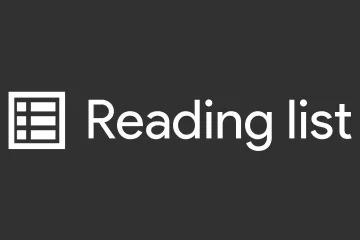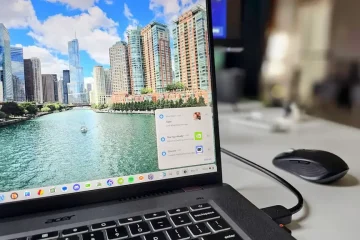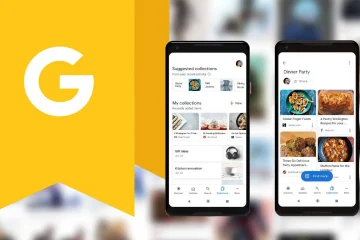Apple TV 4K voi tarjota elokuvamaisen audiovisuaalisen kokemuksen kotonasi. Sinun tarvitsee vain valita oikea TV ja Soundbar nauttiaksesi suosikkisisällöstäsi parhaalla mahdollisella laadulla. Mutta joskus saatat kokea jotain outoa videon ja äänen kanssa suoratoistaessasi suosikkiohjelmaasi tai-elokuvaasi.
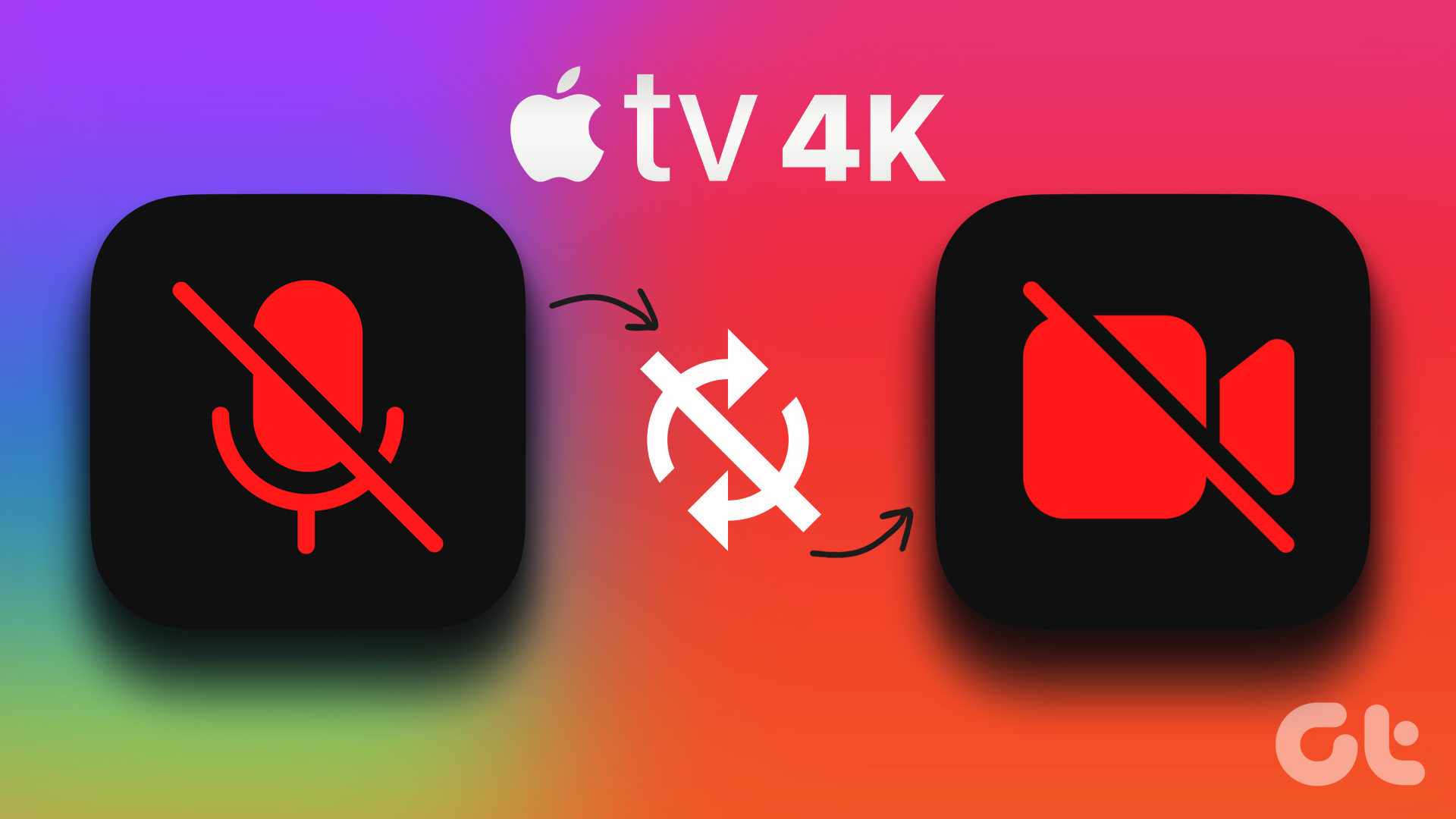
Voit tuntea, että video on paljon edellä puhuttua dialogia jokaisessa kohtauksessa. Tämä tarkoittaa, että ääni ei synkronoidu oikein Apple TV:n videon kanssa. Älä huoli, jos se tapahtuu monissa elokuvissa ja TV-ohjelmissa. Tässä on joitain tehokkaita tapoja korjata ääni, joka ei synkronoidu videon kanssa Apple TV 4K:ssa.
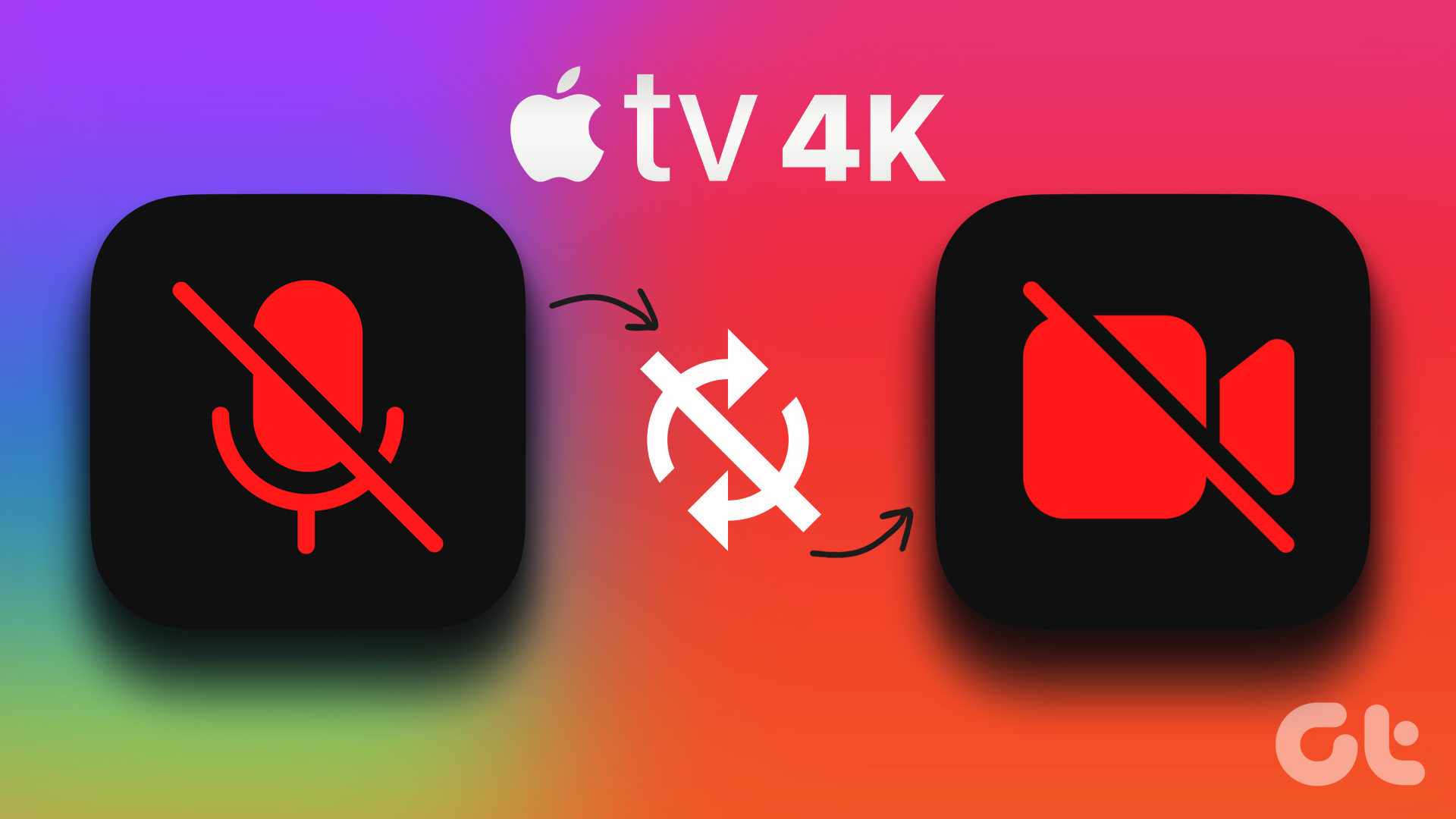
1. Tarkista Internet-yhteytesi
Ensimmäisestä vianetsintämenetelmästä alkaen on tarkistettava Apple TV 4K:n Internet-yhteyden tila. Suurin syy siihen, miksi ääni ei synkronoidu laitteesi videon kanssa, voi olla riittävän Internet-kaistanleveyden puute tai yhteyden katkeaminen. Nopeustestin suorittamisen lisäksi tietokoneella ja matkapuhelimella voit tarkistaa internetyhteytesi signaalin voimakkuuden seuraavasti, jos olet yhdistänyt Apple TV 4K:n Wi-Fi-verkkoosi.
Vaihe 1: Siirry Apple TV 4K:n aloitusnäytössä kohtaan Asetukset.
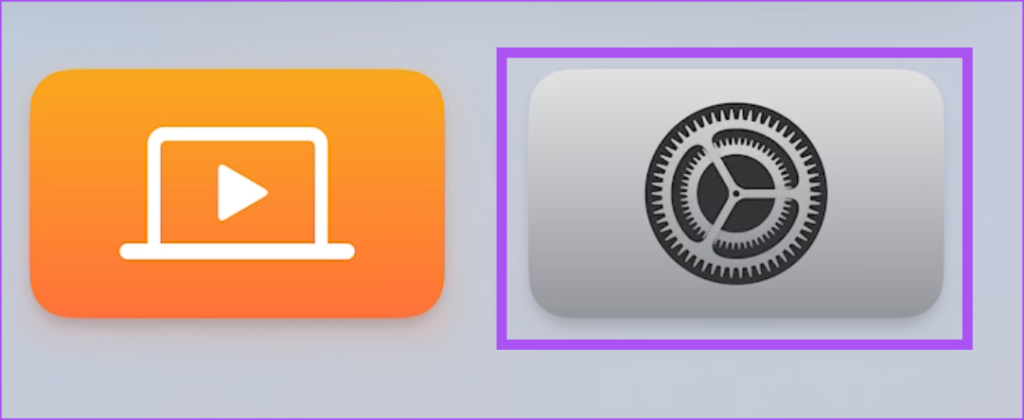
Vaihe 2: Vieritä alas ja valitse Verkko.
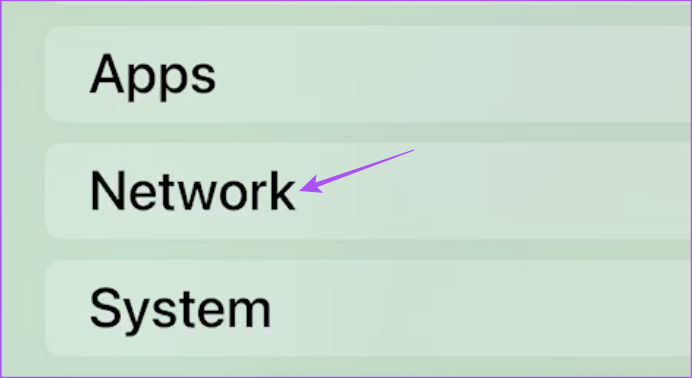
Vaihe 3: Tarkista Tila-kohdasta signaalin voimakkuus yhdistetty Wi-Fi-verkkosi.
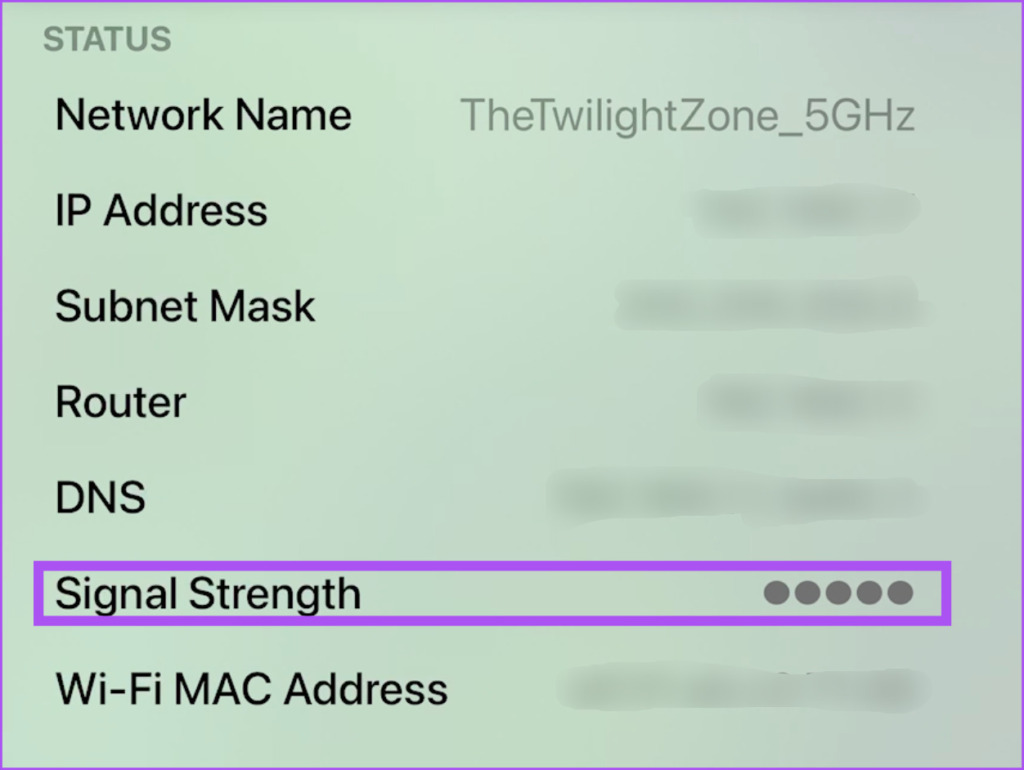
Jos signaalin voimakkuus on heikko, suosittelemme tuomaan Apple TV 4K:n lähemmäs reititintä tai yhdistämään sen 5 GHz:n taajuuskaistaan, jos sinulla on kaksikaistainen reititin.
2. Tarkista langattomien kuulokkeiden akun varaustasot
Jos saat hyvät internetyhteydet, tarkista Bluetooth-kuulokkeiden akun varaustaso. Jos käytät Bluetooth-kuulokkeita Apple TV 4K:n kanssa, tarkista sen akun varaustaso. Alhainen akun varaustaso voi olla syynä siihen, että ääni ei synkronoidu videon kanssa. Suosittelemme lataamaan kuulokkeet ja liittämään ne uudelleen tarkistaaksesi, onko ongelma ratkennut.
3. Tarkista HDMI-kaapelisi
Apple TV 4K voi näyttää sisältöä Dolby Vision HDR-ja Dolby Atmos-muodossa. Tällaiset huippuluokan toistomuodot vaativat laadukkaita HDMI-kaapeleita tiedon siirtämiseen. Joten jos sinulla on edelleen ongelma, että ääni ei synkronoidu videon kanssa, suosittelemme HDMI-kaapelin vaihtamista uuteen HDMI 2.1-kaapeliin Apple TV 4K:lle.
4. Tarkista video-ja ääniasetukset
HDMI-kaapelin tarkistamisen jälkeen sinun tulee tarkastella Apple TV 4K:n toistoasetuksia. Suosittelemamme videomuoto on 4K SDR 60 Hz (valitse 50 Hz Euroopan alueelle). Tämä yhdistettynä Match Frame Rate-ja Match Dynamic Range-ominaisuuden käyttöön tarjoaa sinulle parhaan mahdollisen audiovisuaalisen kokemuksen.
Apple TV 4K käynnistää automaattisesti parhaan mahdollisen äänen ja videon toistoyhdistelmän suoratoistoalustan mukaisesti käyttämällä Quick Media Switching-prosessi. Näin voit tarkistaa ja ottaa sen käyttöön.
Vaihe 1: Avaa Apple TV 4K:n Asetukset.
Vaihe 2: Valitse Video ja ääni.
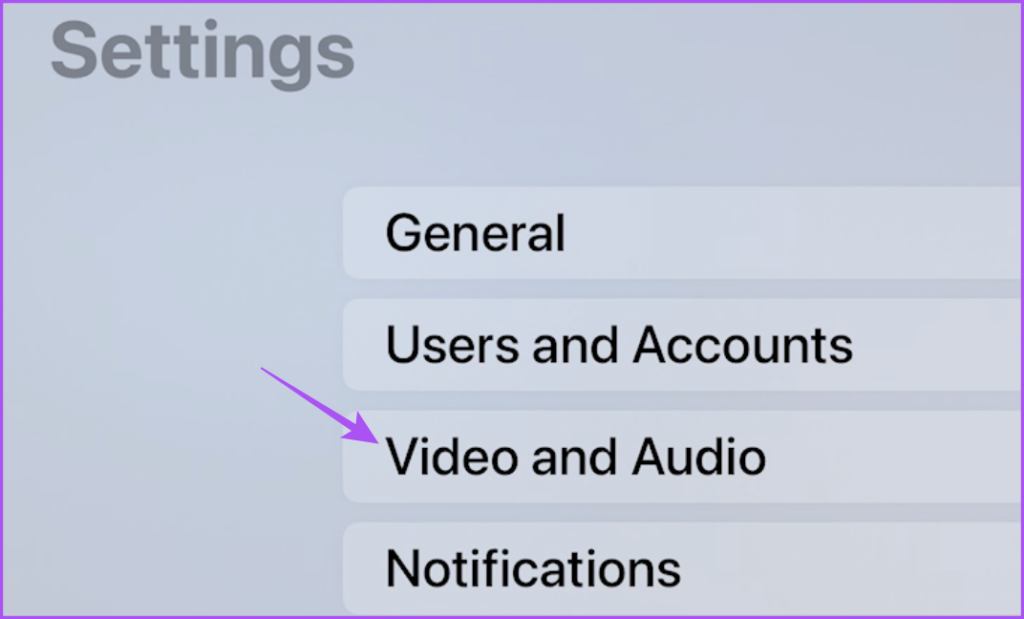
Vaihe 3: Valitse Muoto.
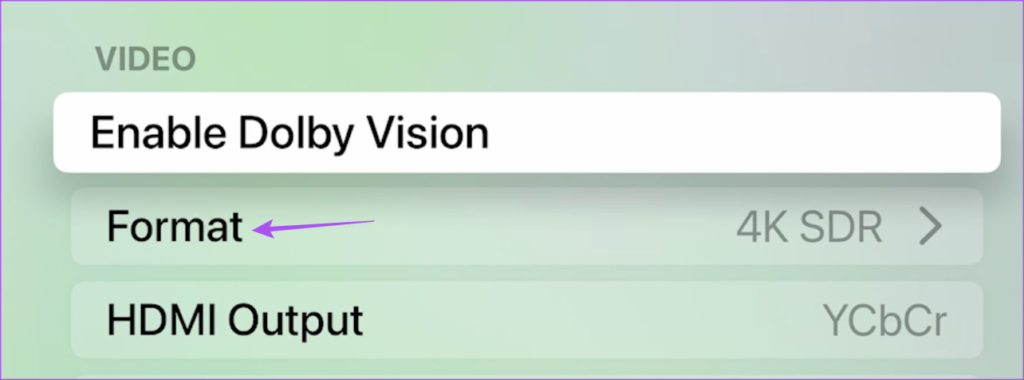
Vaihe 4: Valitse 4K SDR 60Hz tai 50Hz (Eurooppa) alueesi mukaan.
Vaihe 5: Palaa Asetukset-valikkoon ja valitse Match Content.
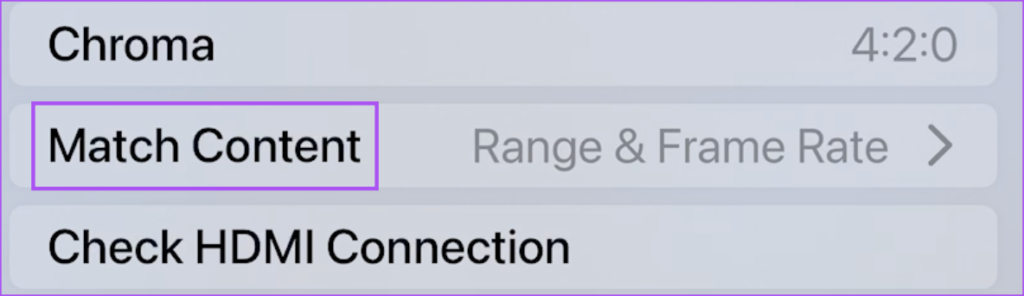
Vaihe 6: Ota käyttöön”Match Dynamic Range”ja”Match Frame Rate”.
Vaihe 7: Sulje Asetukset ja tarkista, onko ongelma on ratkaistu.
5. Pakota lopetus ja käynnistä suoratoistosovellus uudelleen
Jos olet ottanut Click and Touch-toiminnon käyttöön Apple TV:n kaukosäätimessä, voit yrittää pakottaa lopettamaan ja käynnistämään uudelleen suoratoistosovelluksen, jossa ongelma esiintyy. Toimi näin.
Vaihe 1: Paina Apple TV:n kaukosäätimen TV-kuvaketta kahdesti paljastaaksesi taustasovellusikkunat.
Vaihe 2: Käytä vasenta navigointipainiketta napsautuslevyn vasemmalta puolelta etsiäksesi suoratoistosovellusta.
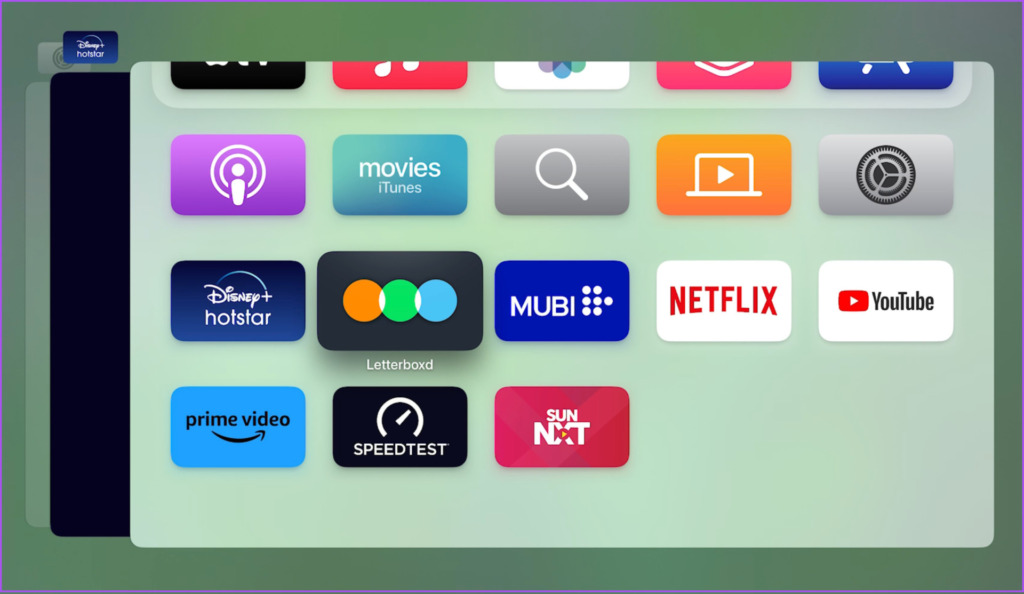
Vaihe 3: Poista se taustalta pyyhkäisemällä sovellusikkunaa ylöspäin.
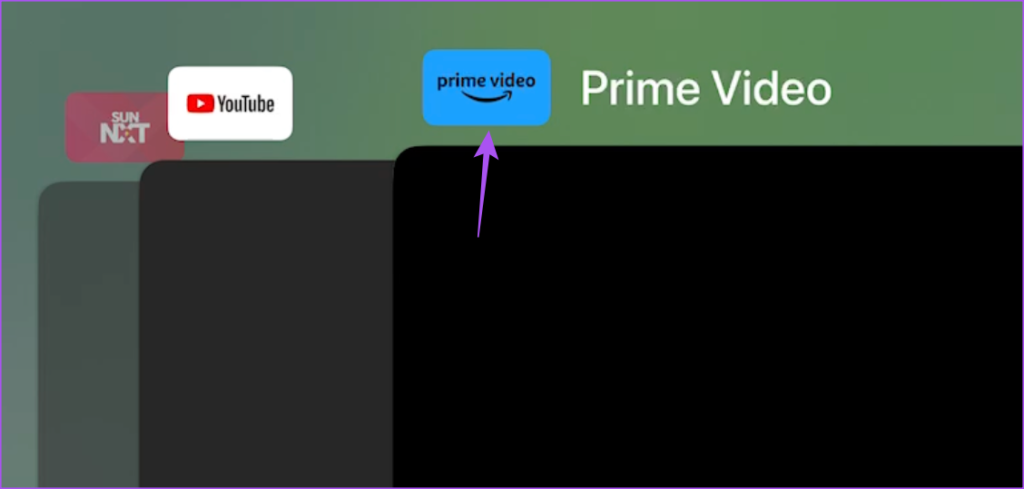
Vaihe 4: Käynnistä sovellus uudelleen ja tarkista, onko ongelma on ratkaistu.
6. Päivitä suoratoistosovellukset
Jos ongelma jatkuu, sinun tulee päivittää suoratoistosovellusten versiot Apple TV 4K:ssa. Uudessa versiossa ei yleensä ole vikoja tai häiriöitä, jotka aiheuttavat tämän toisto-ongelman.
Vaihe 1: Avaa App Store Apple TV 4K:ssa.
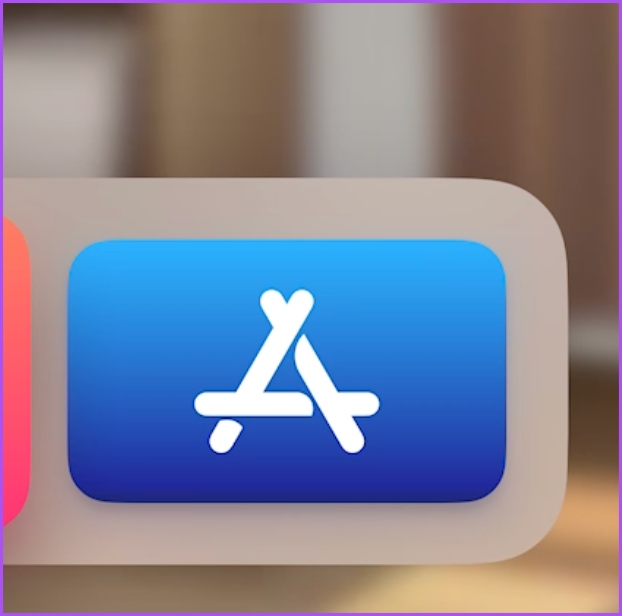
Vaihe 2: Valitse ylävalikkopalkista Ostettu.
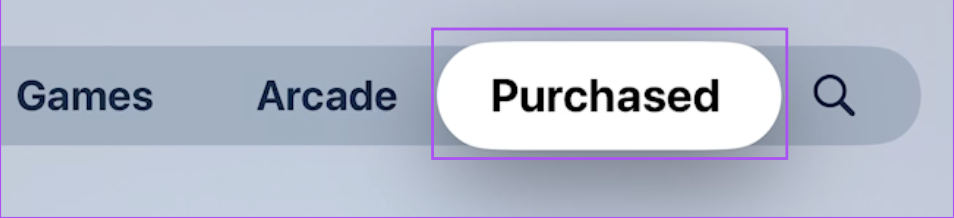
Vaihe 3: Valitse vasemmanpuoleisesta valikosta Kaikki sovellukset.
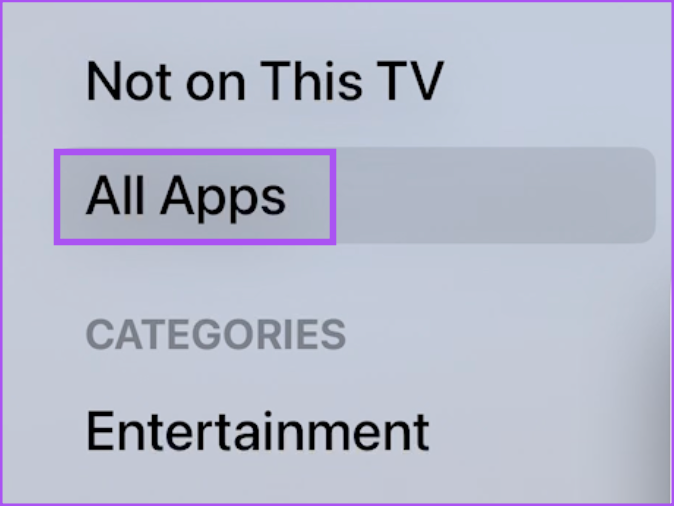
Vaihe 4: Tarkista, onko versiopäivitys saatavilla suoratoistosovelluksellesi.
Vaihe 5: Kun olet asentanut päivityksen, käynnistä sovellus uudelleen ja tarkista, onko ongelma ratkaistu.
7. Päivitä tvOS
Jos mikään ratkaisuista ei toimi, kyseessä voi olla vain Apple TV 4K:n ohjelmistoon liittyvä ongelma. Päivitä siis Apple TV 4K-laitteen tvOS-versio. Noudata näitä ohjeita:
Vaihe 1: Avaa Apple TV 4K:n Asetukset.
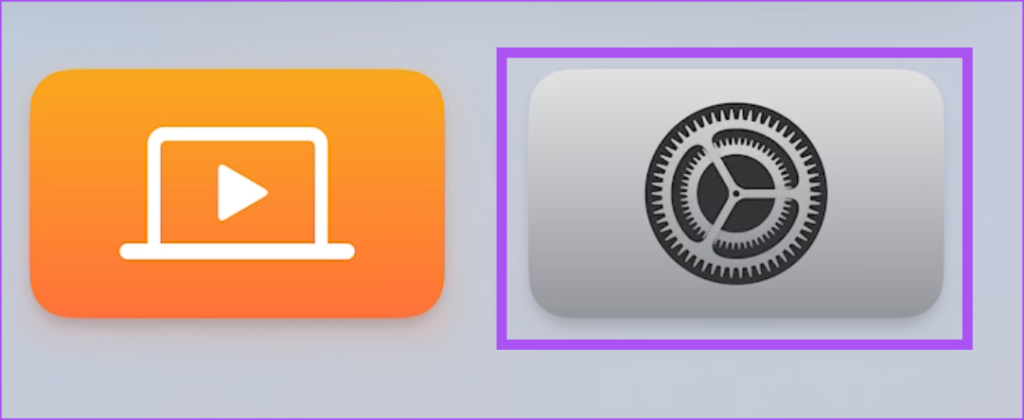
Vaihe 2: Vieritä alas ja valitse Järjestelmä.
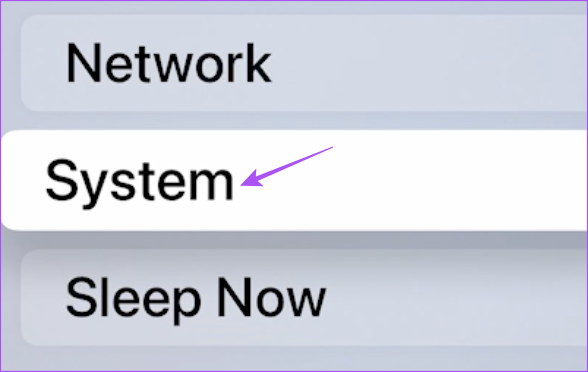
Vaihe 3: Valitse Ohjelmistopäivitykset.
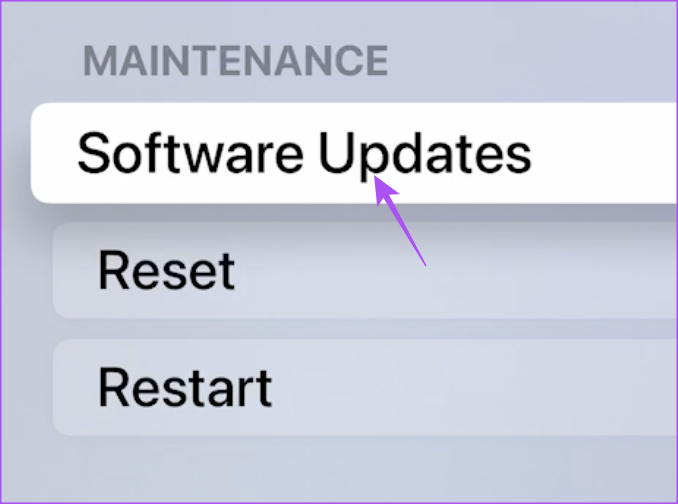
Vaihe 4: Valitse Päivitä ohjelmisto.
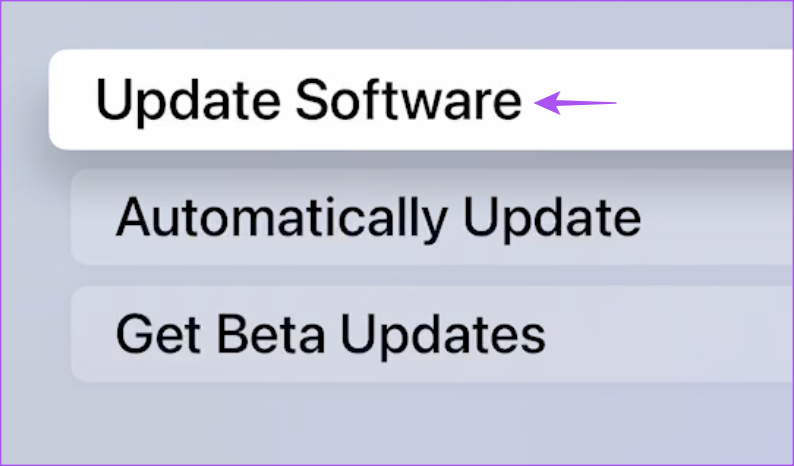
Vaihe 5: Jos päivitys on saatavilla, valitse Lataa ja asenna.
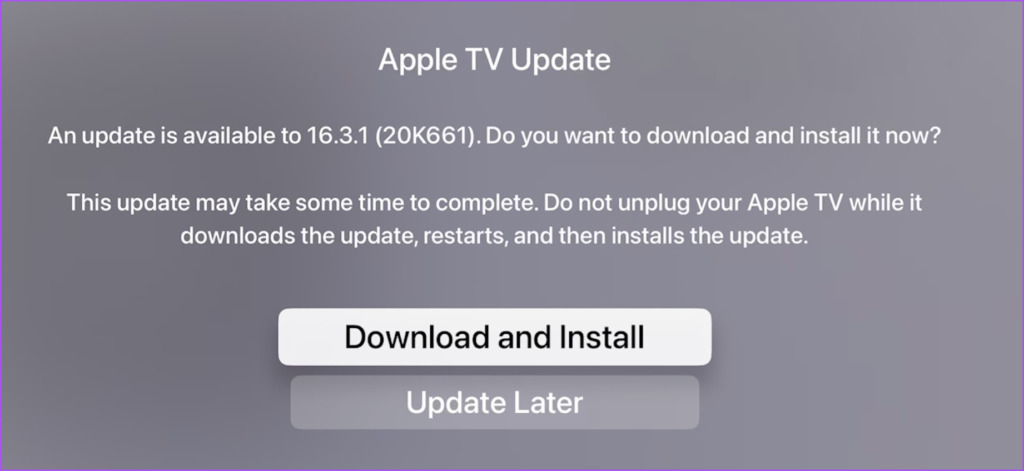
Vaihe 6: Päivitysten asennuksen jälkeen avaa mikä tahansa suoratoistosovellus ja toista jatk Tarkista, onko ongelma ratkaistu.
Synkronoi
Näiden vianetsintämenetelmien pitäisi ratkaista ongelma ja synkronoida audiovisuaalinen kokemuksesi. Haluatko saada parhaan hyödyn suoratoistolaitteestasi? Katso parhaat Apple TV 4K-televisiot.